Редактирование объектов векторной графики отличается от настройки растровых изображений. Отличительной особенностью векторных изображений является то, что можно редактировать не только объекты в целом, но и их элементы. Также есть возможность создать единый рисунок из нескольких изображений.
Параметры изменения элементов векторного рисунка находится в группе Упорядочить на вкладке Работа с рисунками -Формат (рис. 6.15).

Рис. 6.15. Группа Упорядочить
Перед тем как начать работу с изображением, сделайте следующее.
- Щелкните на нем правой кнопкой мыши.
- Выберите в контекстном меню пункт Изменение рисунка (рис. 6.16.). Рисунок будет разгруппирован, то есть все входящие в него элементы станут независимыми друг от друга.
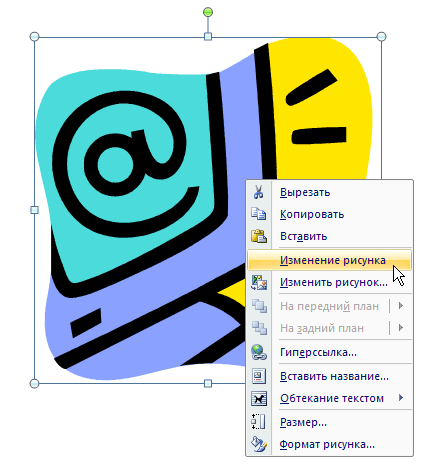
Рис. 6.16. Выбор в контекстном меню пункта Изменение рисунка
Выбирая нужные участки изображения, можно их поворачивать, сдвигать и выравнивать. Для этого используются кнопки Повернуть и Выровнять в группе Упорядочить на вкладке Работа с рисунками- Формат.
Чтобы изменить положение объекта, выделите его, щелкните правой кнопкой мыши и раскройте подменю Порядок в контекстном меню (рис. 6.17). Вы также можете использовать кнопки На передний план и На задний план в группе Упорядочить на вкладке Работа с рисунками- Формат. Объект может быть вынесен на передний план, помещен перед текстом и за ним и т. д.
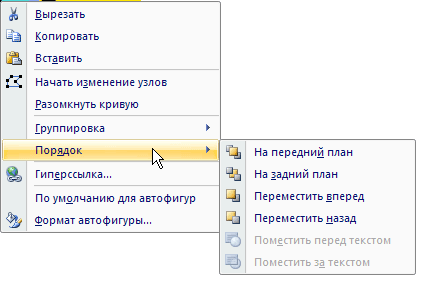
Рис. 6.17. Подменю Порядок в контекстном меню
После окончания редактирования, необходимо объединить элементы изображения. Удерживая клавишу Shift, выделите все объекты, которые должны стать частью рисунка, после чего выберите в контекстном меню команду Группировка-Группировать (рис. 6.18) или же нажмите одноименную кнопку в группе Упорядочить на вкладке Работа с рисунками- Формат.
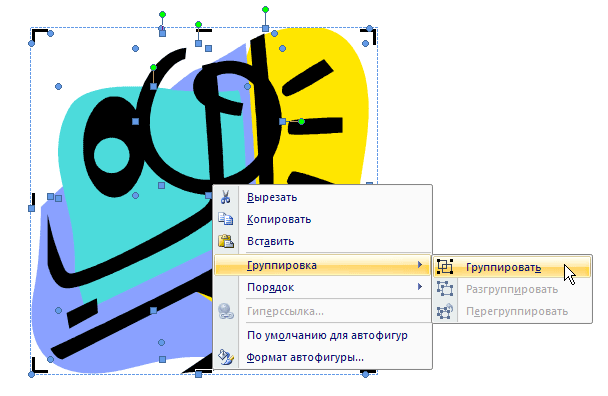
Рис. 6.18. Выбор в контекстном меню команды Группировка- Группировать
 2014-02-02
2014-02-02 672
672








